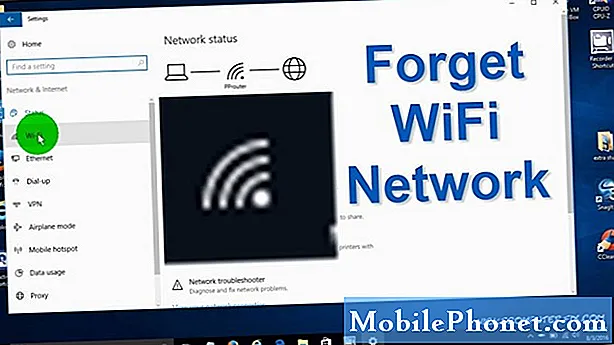Kandungan
Banyak pengguna Google Pixel 3 XL telah melaporkan bahawa kadangkala, peranti mereka berhenti mengecas pantas tanpa sebab yang jelas. Dalam episod penyelesaian masalah ini, kami memasukkan satu kes dan langkah penyelesaian masalah untuk menyelesaikan masalah ini. Sekiranya anda mempunyai masalah serupa pada Pixel 3 XL anda, pelajari cara menanganinya dengan mengikuti cadangan kami di bawah.
Masalah: Google Pixel 3 XL tidak akan dicas cepat
Saya membeli google pixel 3 xl bulan lepas dari flip-kart dan saya mengemas kini ke Android PIE tetapi caj telefon saya sangat perlahan, tolong bantu untuk keluar dari masalah ini.
Penyelesaian: Menyelesaikan masalah pengecasan pantas di Google Pixel 3 XL anda tidak langsung dan memerlukan kesabaran. Berikut adalah langkah penyelesaian masalah yang perlu anda lakukan:
Reboot paksa
Menyegarkan semula sistem dengan memulakan semula mudah kadang-kadang dapat memperbaiki pepijat. Sekiranya anda belum mencuba menghidupkan semula peranti, kami mencadangkan anda melakukannya. Pada dasarnya, apa yang ingin anda lakukan adalah mensimulasikan kesan mengeluarkan bateri untuk menghidupkan semula peranti. Oleh kerana Google Pixel 3 XL anda mempunyai pek bateri yang tidak boleh ditanggalkan, semua yang boleh anda lakukan ialah melakukan kombinasi butang perkakasan. Cukup tekan dan tahan butang Kuasa selama kira-kira 10 hingga 20 saat. Setelah telefon dimulakan semula, gunakan telefon seperti biasa dan periksa apakah pengecasan pantas kini berfungsi.
Gunakan aksesori pengecasan yang lain
Seperti peranti utama itu sendiri, aksesori pengecasan, terutamanya kabel pengecasan, boleh menjadi teruk secara tiba-tiba. Kabel USB yang disertakan dengan peranti anda terdiri daripada wayar kecil yang mudah pecah. Semakin banyak wayar terputus di dalam, semakin rendah tenaga yang dipindahkan dari penyesuai ke telefon semasa mengecas. Ini boleh menyebabkan kehilangan keupayaan pengecasan pantas dan akhirnya, kabel menjadi tidak dapat digunakan. Untuk melihat apakah anda mempunyai masalah aksesori pengecasan, cuba gunakan kabel dan penyesuai kerja lain yang diketahui dari Google. Sekiranya anda mempunyai ahli keluarga dengan kabel dan penyesuai Google, cubalah meminjamnya dan lihat apakah telefon cepat dicas semula. Sebagai pilihan, anda boleh mengunjungi kedai Google tempatan anda dan meminjam kabel dan penyesuai untuk dicas. Sekiranya perlu, cuba beli set aksesori pengecasan asli yang baru.
Pasang kemas kini aplikasi dan Android
Kadang kala, kod pengekalan mungkin menyebabkan fungsi biasa seperti pengecasan atau pengecasan pantas tidak berfungsi dengan betul. Pastikan Android anda menjalankan versi firmware terkini yang tersedia untuk mengurangkan bug. Perkara yang sama berlaku untuk aplikasi. Mengemas kini semua aplikasi adalah kaedah yang baik untuk mengurangkan kemungkinan bug berkembang.
Periksa port pengecasan
Pengecasan pantas pada peranti Pixel 3 mungkin tidak berfungsi jika terdapat kotoran, kerosakan, atau cairan di port pengisian. Sekiranya tidak terdapat kerosakan pada port, atau jika telefon tidak terkena air, anda boleh memeriksa objek atau kotoran asing. Sekiranya boleh, cuba gunakan alat pembesar untuk memeriksa port. Sekiranya terdapat kotoran yang dapat anda lihat, ini mungkin menjadi sebab mengapa pengecasan tidak berfungsi dengan baik. Gunakan kaleng udara termampat untuk mengambil apa sahaja yang tidak termasuk dalam port pengisian. Jangan letakkan apa-apa di port untuk mengelakkan kerosakan sistem.
Satu-satunya perkara yang mesti anda lakukan ketika sampai ke port pengecasan adalah membersihkannya. Sekiranya anda mengesyaki bahawa port pengecasan rosak, anda mesti membiarkan profesional memperbaikinya untuk anda.
Tetapkan semula pilihan aplikasi
Beberapa aplikasi dan perkhidmatan memerlukan aplikasi lalai atau sistem lain untuk menjalankan tugasnya. Perkara yang sama berlaku untuk pengecasan pantas. Mungkin ada beberapa perubahan sistem yang melumpuhkan aplikasi lalai yang diperlukan untuk pengecasan pantas. Untuk memastikan bahawa semua aplikasi lalai aktif, ikuti langkah di bawah.
- Pergi ke Tetapan.
- Apl & pemberitahuan
- Ketik Lihat semua aplikasi. Sekiranya Lihat semua aplikasi tidak tersedia, ketik Maklumat aplikasi.
- Ketik pada tiga titik menegak dari atas sudut kanan.
- Ketik Tetapkan semula pilihan aplikasi.
- Sahkan dengan mengetuk RESET APPS.
Perhatikan pada mod selamat
Kadang kala, perubahan kod atau ketidaksesuaian boleh menyebabkan beberapa aplikasi menimbulkan masalah dengan aplikasi lain atau Android. Untuk memeriksa sama ada anda mempunyai masalah aplikasi pihak ketiga, boot Pixel 3 XL anda ke mod selamat dan lihat apa yang berlaku. Ikuti langkah di bawah untuk boot peranti ke mod selamat:
- Tekan dan tahan butang Kuasa.
- Pada skrin anda, sentuh dan tahan Matikan.
- Ketik OK.
- Setelah anda melihat "Safe mode" di bahagian bawah skrin anda, tunggu untuk melihat apakah masalahnya hilang.
Ingat, mod selamat menyekat aplikasi pihak ketiga atau muat turun. Sekiranya masalah itu hilang dalam mod selamat, anda boleh yakin salah satu aplikasi yang harus disalahkan. Untuk mengenal pasti aplikasi yang dimuat turun yang menyebabkan masalah:
- Keluar dari mod selamat dengan memulakan semula peranti anda.
- Periksa masalahnya.
- Sekiranya masalah kembali, boot semula ke mod selamat.
- Nyahpasang aplikasi. Mulakan dengan yang paling baru dimuat turun.
- Selepas setiap penyingkiran, mulakan semula peranti anda dan lihat sama ada mengeluarkannya menyelesaikan masalah.
- Ulangi langkah 1-4 sehingga anda mengenal pasti pelakunya.
- Setelah anda membuang aplikasi yang menyebabkan masalah, anda boleh memasang semula aplikasi lain yang anda alih keluar.
Tentukur bateri
Kadang kala, Android mungkin kehilangan tahap bateri sebenar. Untuk mengkalibrasi semula sistem operasi sehingga mendapat bacaan tahap bateri yang tepat, lakukan yang berikut:
- Kurangkan bateri sepenuhnya. Ini bermaksud menggunakan peranti anda sehingga ia dimatikan sendiri dan tahap bateri berbunyi 0%.
- Cas telefon sehingga mencapai 100%. Pastikan anda menggunakan peralatan pengecasan asli untuk peranti anda dan biarkan ia dicas sepenuhnya. Jangan cabut peranti anda sekurang-kurangnya dua jam lagi dan jangan gunakannya semasa mengecas.
- Selepas masa berlalu, cabut plag peranti anda.
- Mulakan semula peranti.
- Gunakan telefon anda sehingga kehabisan kuasa semula.
- Ulangi langkah 1-5.
Tetapan semula kilang
Ini adalah langkah penyelesaian masalah yang drastik tetapi ia juga boleh menjadi kaedah yang berkesan untuk membantu menyelesaikan masalah. Sekiranya penyebabnya berkaitan dengan perisian, mengelap telefon anda melalui tetapan semula kilang mungkin berfungsi.
Untuk menetapkan semula kilang Google Pixel 3 XL anda:
- Buat sandaran data peribadi anda.
- Matikan Google Pixel 3 XL anda.
- Tekan dan tahan butang Power + Volume Down sehingga mod pemuat but (gambar Android dengan Mula di atasnya) muncul, kemudian lepaskan.
- Pilih mod Pemulihan. Anda boleh menggunakan butang Volume untuk menelusuri pilihan yang ada dan butang Power untuk memilih. Peranti akan memancarkan skrin permulaan Google sebentar dan kemudian dimulakan semula dalam mod Pemulihan.
- Jika disajikan dengan gambar Android yang rusak dengan "Tanpa Perintah" dicetak di layar, tekan dan tahan butang Daya. Tekan butang Kelantangan sekali. Kemudian lepaskan butang Kuasa.
- Dari skrin Pemulihan Android, pilih Lap data / tetapkan semula kilang.
- Pilih Ya. Tunggu beberapa minit sehingga proses penetapan semula data kilang selesai.
- Pilih sistem Reboot sekarang. Biarkan beberapa minit untuk proses tetapan semula data kilang dan but semula selesai.
- Tetapkan telefon semula.
Dapatkan pertolongan profesional
Sekiranya masalah itu tetap ada setelah mengelap telefon, kemungkinan besar masalah ini tidak dapat anda perbaiki. Sebagai pengguna akhir, hanya ada banyak perkara yang boleh anda lakukan, pastikan anda menghubungi Google atau kedai dari mana anda mendapat telefon supaya anda dapat membaiki atau mengganti. Periksa maklumat jaminan untuk mengetahui sejauh mana liputan anda.